
Мазмуну:
- Автор John Day [email protected].
- Public 2024-01-30 10:43.
- Акыркы өзгөртүү 2025-01-23 14:53.
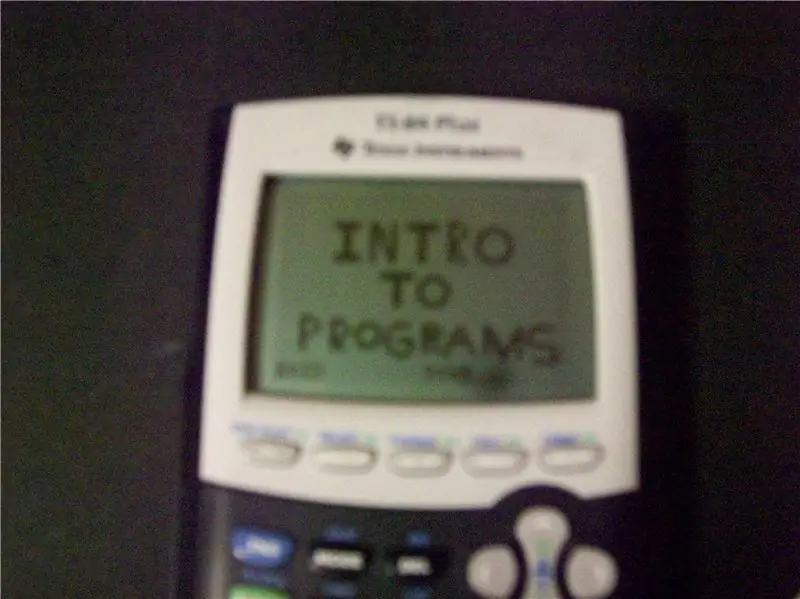
Саламатсызбы, бул сиздин TI-83 84 калькуляторуңуздагы программалоонун негиздерин түшүндүргөн инструктивдүү. Ошондой эле, мен пикирге жараша, конкреттүү нерселер боюнча башка көрсөтмөлөрдү бере алам. Сүрөттөр үчүн кечирим сурайм, мен камера менен жаманмын.
1 -кадам: Программаңызды түзүңүз
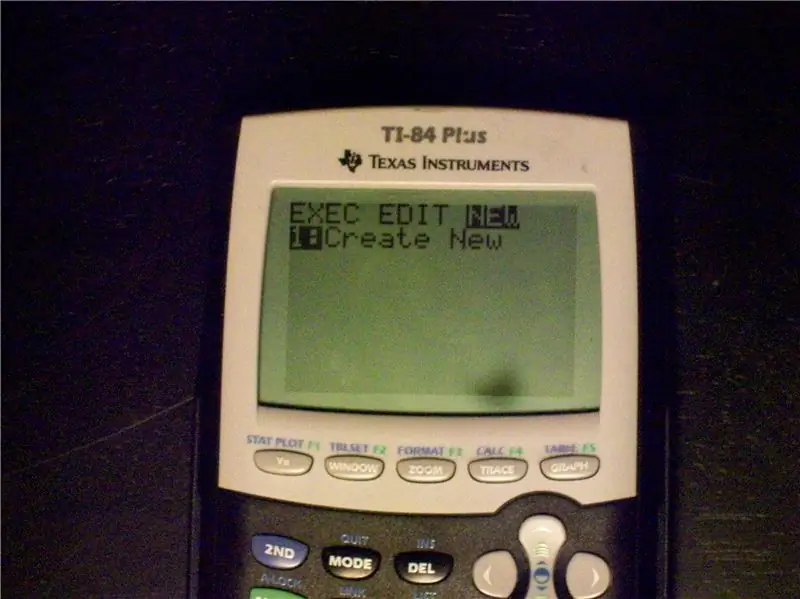
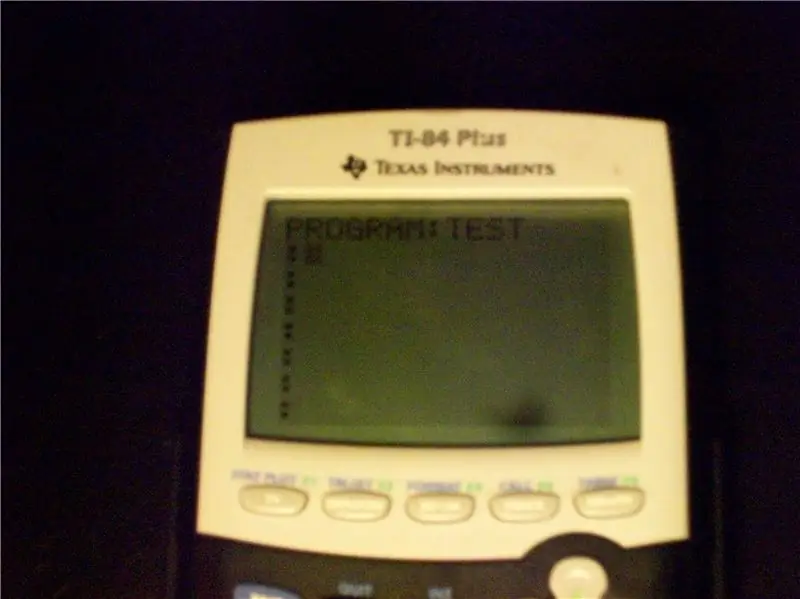
макул, биринчиден, сиз программаңызды түзүшүңүз керек. адегенде программанын баскычын басыңыз, андан кийин сүрөттө көрүнгөндөй жаңы бөлүмгө жеткенче оңго кете бериңиз. программаңа каалаган нерсеңдин атын бер, мен өзүмдүн тестимди атадым. Сиз бул экранда болушуңуз керек (сүрөт 2).
2 -кадам: Программаны баштаңыз
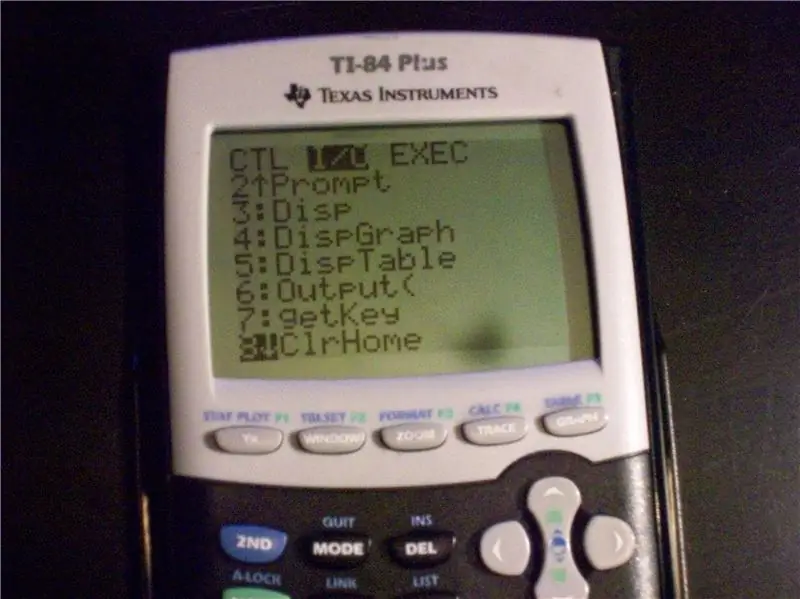
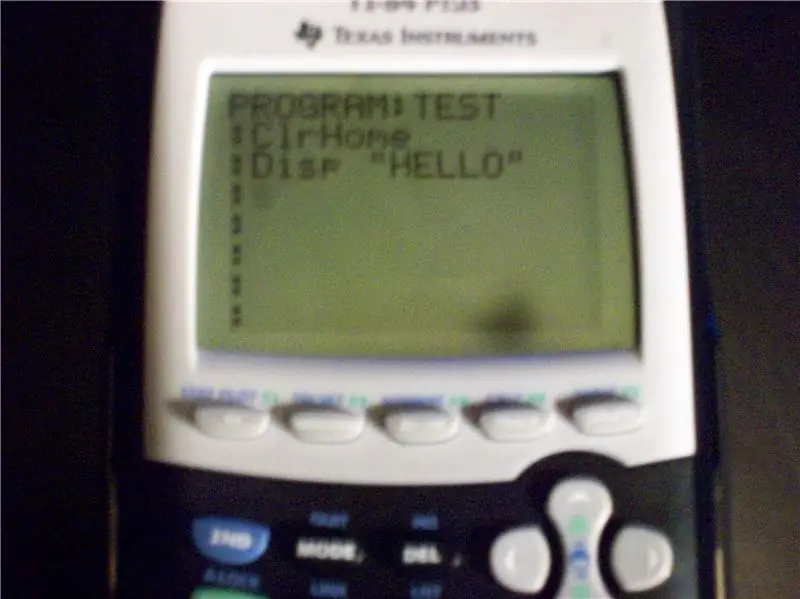
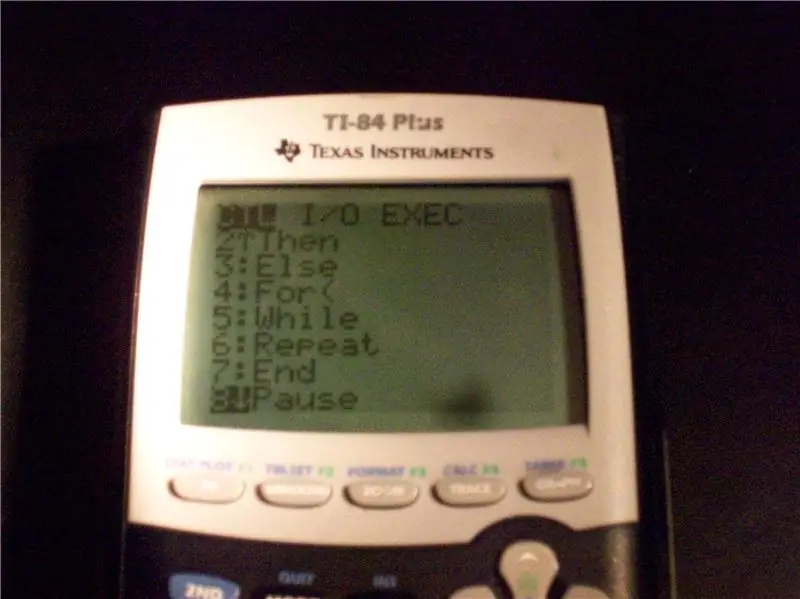
азыр сиз программаңызды негизги функция менен баштайсыз. Биринчиден, программанын кнопкасын басыңыз, андан кийин бир бөлүмдүн оң жагына өтүңүз, астына жакын, 8 санынын жанында clrhome деп аталган нерсе бар, аны тандаңыз. Бул программанын башкы экранын колдонуп жаткан адамды бош кылат, андыктан программаны баштоодон мурун анда маанилүү эч нерсе жок экенин текшериңиз. Кандай болбосун, жаңы сапты баштоо үчүн enter баскычын басып, программаны басыңыз, андан кийин экинчи бөлүм, үчүнчүсү дисплей болот, бул сиз каалаган текстти же сандарды көрсөтүүгө мүмкүндүк берет, дисп тегин киргизгенден кийин "САЛАМ" деп териңиз. тырмакча, бул программа башталгандан кийин, ал салам көрсөтөт дегенди билдирет. Ошентип, азыр сиздин программаңыз башталат, экранды тазалап, САЛАМ айтасыз, бирок сиз баштасаңыз, ал текстти жаратат, андан кийин программаны автоматтык түрдө токтотот. Мунун алдын алуу үчүн, биз тыныгуу тегин коёбуз. пауза теги табылат, эгерде сиз программа баскычын бассаңыз, анда 8ге чейин ылдый жылыңыз жана ал сүрөттө көрүнүп турат. Бул тегди киргизгенден кийин, эгерде сиз программаңызды баштасаңыз, ал сиз киргизилгенге чейин күтүлөт.
3 -кадам: Тест #1
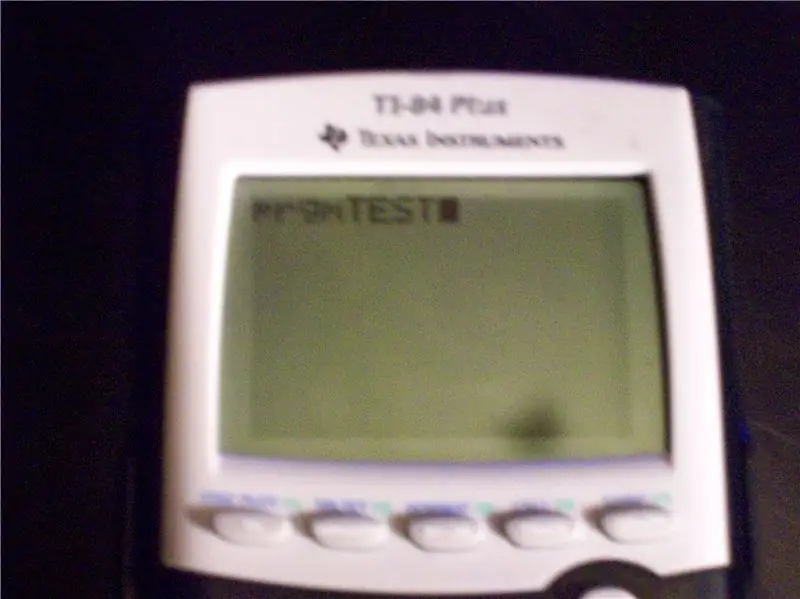
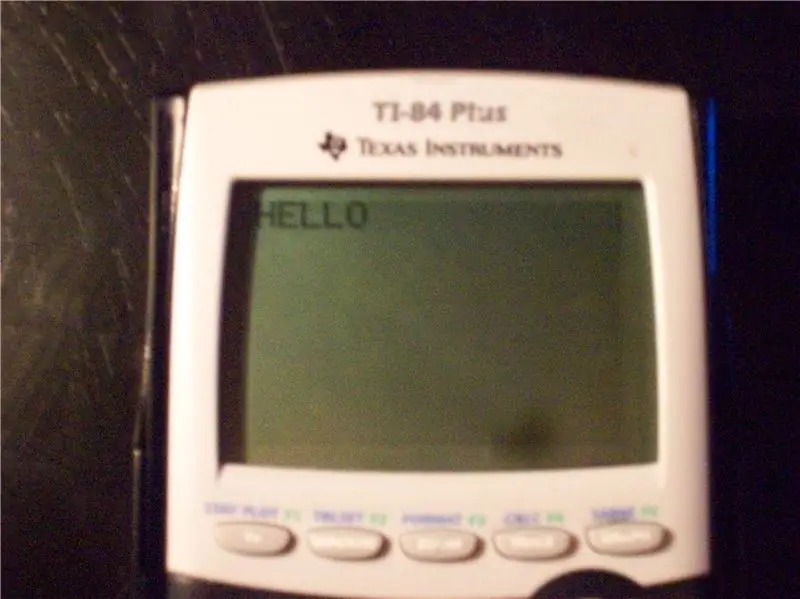
Макул, азыр программаңызды сыноо убактысы келди, адегенде үй экрандан баштаңыз, программаларга өтүңүз жана программаңызды басыңыз, ошондо ал биринчи сүрөттө көрүнөт, сизде болгондон кийин Enter баскычын басыңыз, экраныңыз окшош болушу керек экинчи сүрөт. Жана бул сиздин учурдагы программаңыз!
4 -кадам: Программаңызга меню кошуу
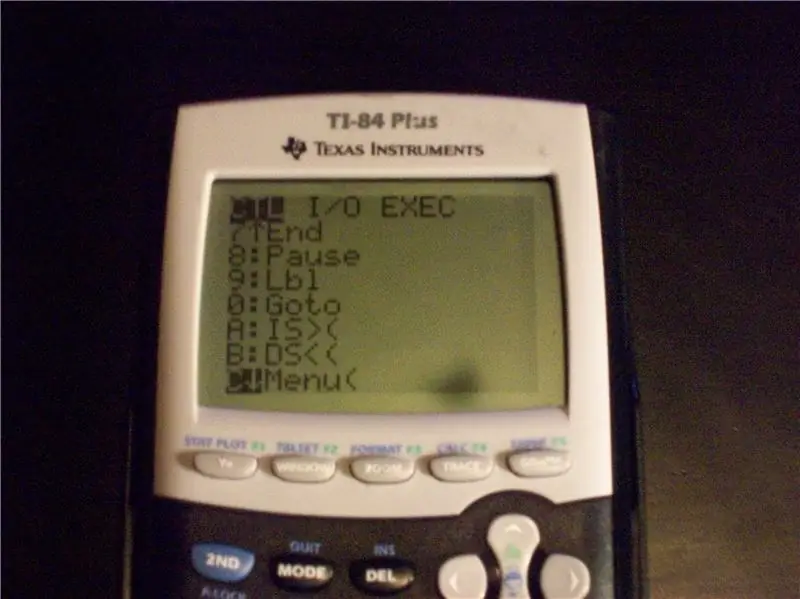
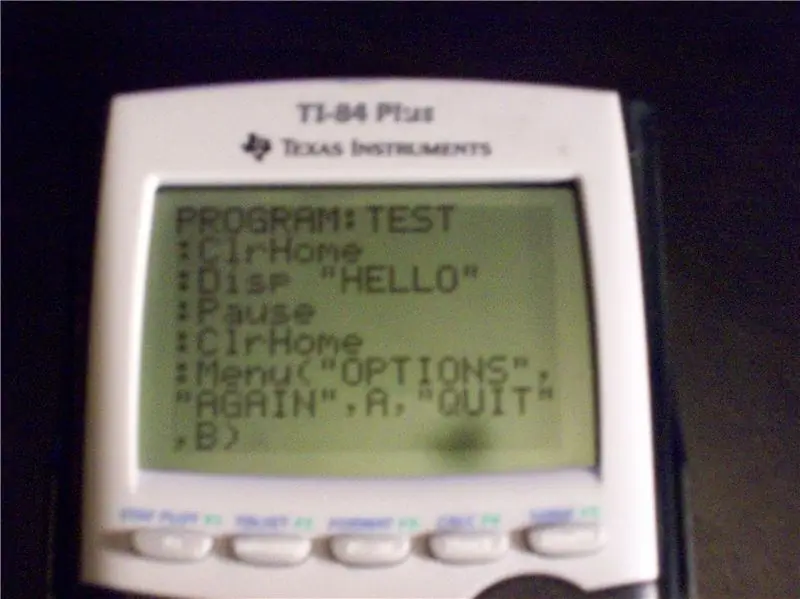
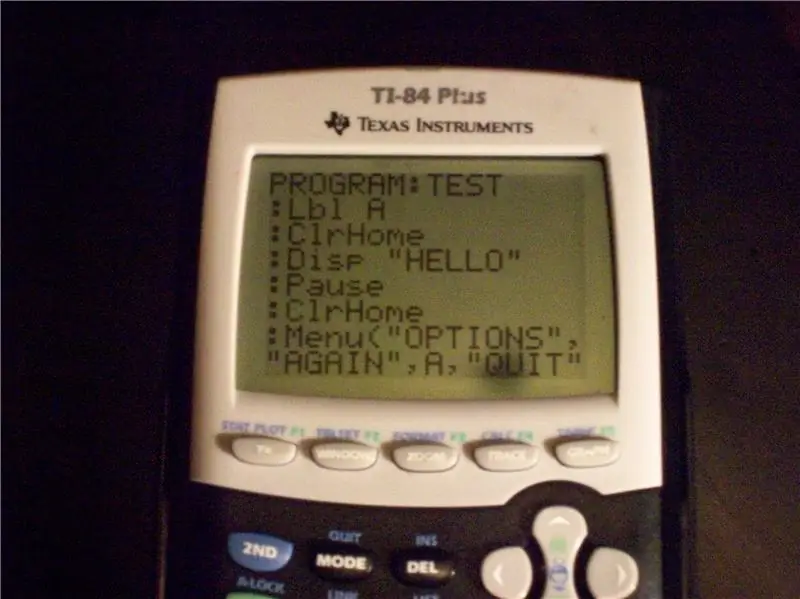
Макул, азыр сиздин программаңыз САЛАМ көрсөтөт, биз кийинкиде менюну киргизебиз, программаңыз менен экранга өтүңүз, экинчи бөлүмгө өтүңүз, түзөтүңүз, программаңызды ошол жерден тандаңыз жана ал сизди программалоо экранына алып келет. бир жолу, программаны басып, биринчи сүрөттө көрсөтүлгөн менюну көргөнгө чейин түшүп, аны тандап, анан муну (кашаанын ичинде эч нерсе жок), "ОПЦИОНДОР", (бул сиздин менюңуздун аталышы) "кайра", (бул сиздин биринчи вариантыңыз) A, (бул сиздин биринчи вариантыңыз сизге жөнөтө турган этикетка) "Чык", (экинчи вариантыңыз) B (сиздин 2 -этикеткаңыз) эгер бул өтө түшүнүксүз болсо, экинчи сүрөттү караңыз. Эми сиздин программанын эки варианты бар менюсу болот, бирок алар эч жакка кетпейт, эгер сиз аларды тандасаңыз, сиздин калькуляторуңуз сизге энбелгинин катасын берет, башкача айтканда сизди жетектөөчү варианттарыңыз үчүн A же B энбелгиси жок. Биз азыр муну оңдойбуз. эгер сиз үчүнчү сүрөттү карасаңыз, анда үстүндө A теги (lbl A) бар экенин көрөсүз, эгер сиз КАЙРА тандасаңыз, анда программаны автоматтык түрдө кайра баштайсыз. lbl тегин киргизүүнүн жолу - адегенде программаңыздын чокусуна өтүп, кыстаруу (2чи, андан кийин дел) жана enter баскычын басыңыз, бул lbl теги үчүн башка сапты түзөт. Сиз муну кылгандан кийин, программаны басыңыз жана #9нын жанында lbl деп аталган тег бар, аны тандап, дароо А тамгасын койгондон кийин, бул сизге кайра жөнөтүү үчүн орун бериши керек. Эми lbl B. үчүн lbl тегин жана B программаңызды түбүнө коюңуз. кийин, (тырмакчага) GOODBYE деген дисп тегин түзүңүз, андан кийин тыныгуу теги. Эми бизге токтоочу теги керек, бул сиздин программаңызды автоматтык түрдө бүтүрөт, биринчи программаны басып, анан ылдый жылдырып токтотуп, тандаңыз. азыр менюңуздан exit чыксаңыз, анда Goodoodye коштоосун көрөсүз, анан ал өзү бүтөт (enter баскандан кийин). Ошентип, азыр мен бул көрсөтмө бере турган нерселердин бардыгын, сыноо убактысын камтыдык.
5 -кадам: Программа Тест #2
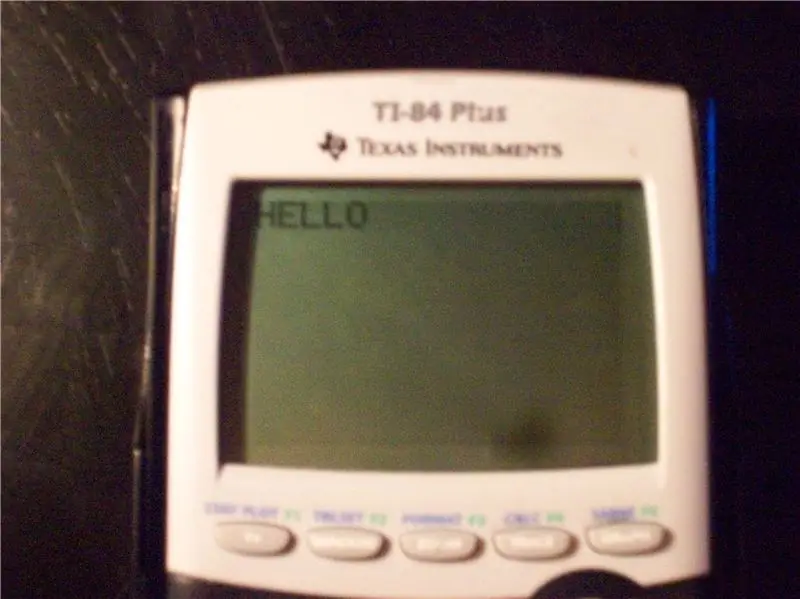
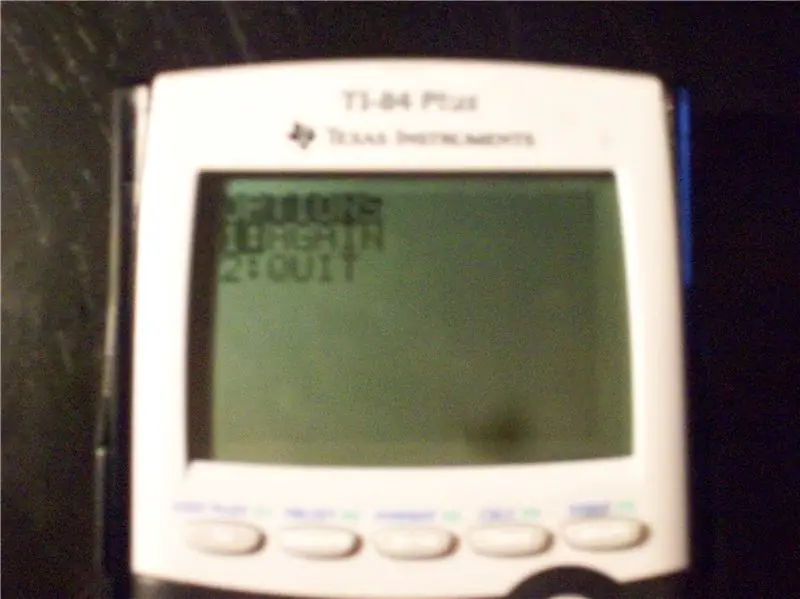
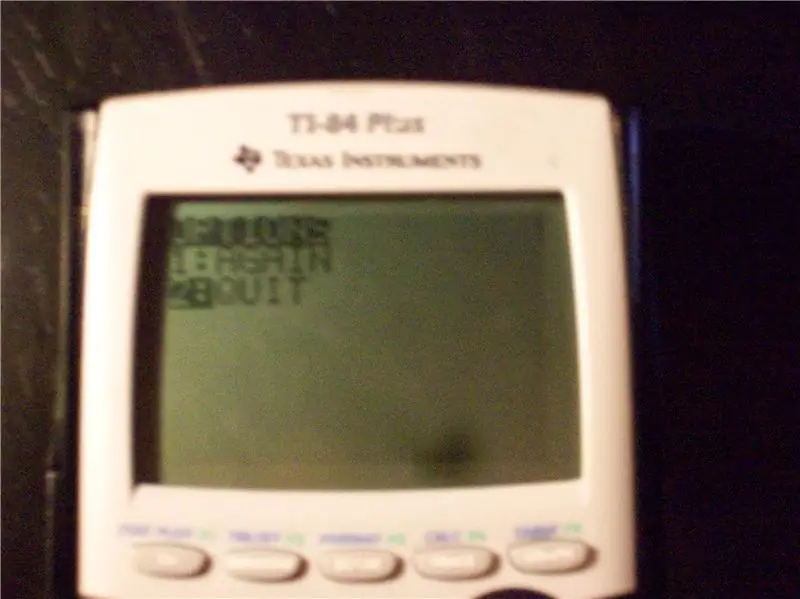
Ошентип, азыр сиздин программаңыз негизинен аяктады, аны сыноо гана калды, программаңызды баштоо үчүн №1 программалык тесттегидей эле процессти колдонуңуз, менюңузга кирүү үчүн 1 -сүрөткө окшош болушу керек (2 -сүрөт), жана программаңызды кайра баштоо үчүн КАЙРА тандаңыз (3 -сүрөт келиши керек), кайра enter баскандан кийин, менюга кайра киресиз, бул жолу таштоону тандаңыз (4 -сүрөт) сиз 5 -сүрөт менен бүтүшүңүз керек, андан кийин enter баскандан кийин сиз "Бүттү" билдирүүсүн алат, эгер мунун баары туура иштесе, сиз калькуляторуңуз үчүн программаны ийгиликтүү түздүңүз. Эгерде сизде кандайдыр бир өтүнүчтөр же комментарийлер болсо, же мактоолор болсо ….өзгөчө мактоо, аларды жайгаштыруудан тартынбаңыз же [email protected] менен байланышыңыз (бул жерде менин мышыгымдын сүрөтү да бар)
Сунушталууда:
Ноутбукту док станциясына илгенде программаны автоматтык түрдө баштаңыз: 5 кадам

Программаны ноутбукту док станциясына туташтырганда автоматтык түрдө баштоо: Бул көрсөтмө ноутбукту док станциясына туташтырганда программаны же тиркемени иштетүү жөнүндө. Бул мисалда мен Lenovo T480 колдонуп жатам Windows 10
Python аркылуу биринчи жөнөкөй программаны кантип жасоо керек: 6 кадам

Python аркылуу биринчи жөнөкөй программалык камсыздоону кантип жасоо керек: Салам, бул көрсөтмөлөргө кош келиңиз. Бул жерде мен кантип программаны өз колуң менен жасоону айтып берейин. Ооба, эгер сизде идея бар болсо … бирок аны ишке ашырууну билсеңиз же жаңы нерселерди жасоого кызыксаңыз, анда ал сиз үчүн …… Пререквизит: П жөнүндө негизги билимге ээ болушуңуз керек
Arduino UNO колдонуп ESP8266 (ESP-01) модулунда камтылган программаны калыбына келтирүү же жаңыртуу: 7 кадам

Arduino UNO колдонуп ESP8266 (ESP-01) модулунда камтылган программаны калыбына келтирүү же жаңыртуу: Мен колдонгон ESP-01 модулу эски AI Thinker программасы менен келген, бул көптөгөн пайдалуу AT буйруктары колдоого алынбагандыктан, анын мүмкүнчүлүктөрүн чектейт. Мүчүлүштүктөрдү оңдоо үчүн программалык камсыздоону жаңыртуу, адатта, жакшы идея
Эч кандай программаны колдонбостон жүктөлүүчү USB дискти кантип түзүү керек: 3 кадам

Эч кандай программаны колдонбостон жүктөлүүчү USB дискти кантип түзүү керек: Жүктөлүүчү USB дискти кол менен түзүү үчүн, биз Windowsтун демейки программасы катары Command Prompt колдонобуз. Бул жерде Windows орнотуу каражаты катары жүктөлүүчү USB дискти түзүү үчүн этап -этабы менен. Windows жүктөөчү USB дискти жүктөө үчүн, мен
Банан телефонун кантип түзүүгө болот (Land-line) жана банан базасы: 20 кадам (сүрөттөр менен)

Банан телефонун кантип түзүү керек (Ланд-линия) жана Банандын Негизги Бөлүгү: Мына ушундай. Сизде Рождествого бир нече жума калды, жана сиз чындап оригиналдуу жана канчалык жаратуучу экениңизди көрсөткөн белек табышыңыз керек. Миңдеген тандоолор бар, бирок чынында жасагыңыз келген нерсе - банан телефону
